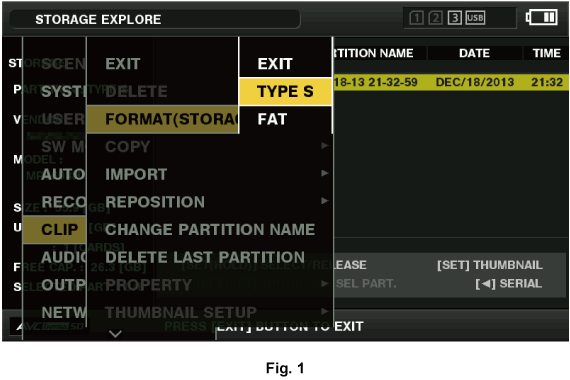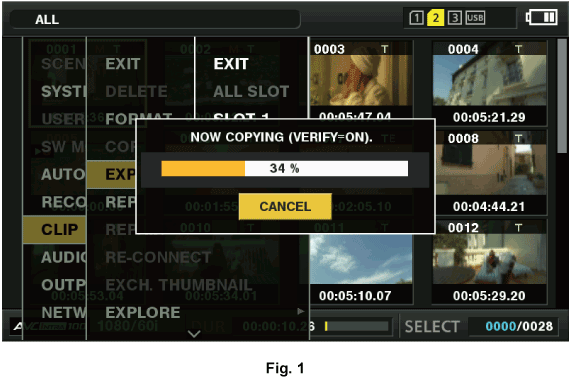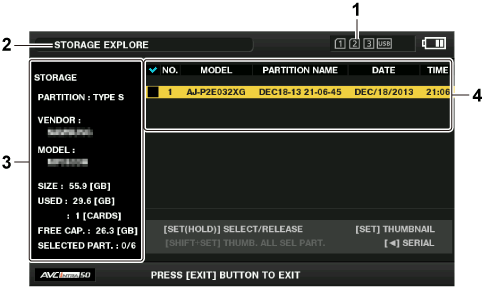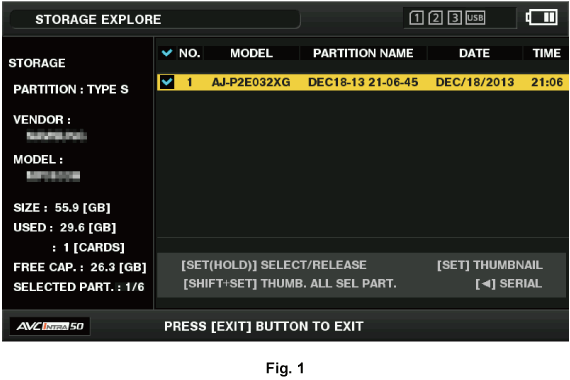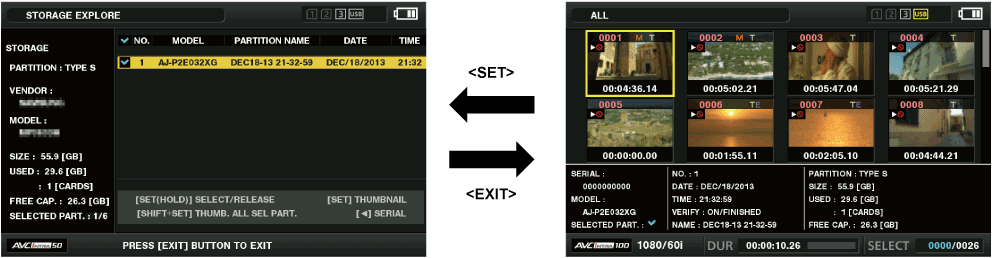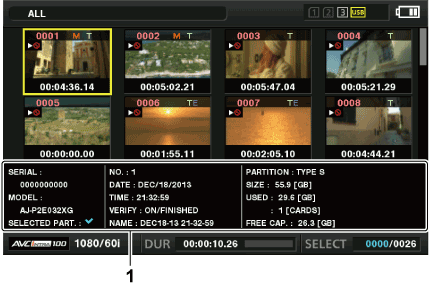Passaggio alla modalità host USB

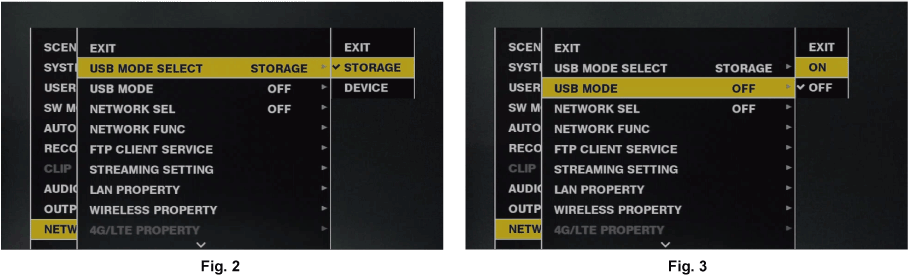
Collegare il dispositivo di memorizzazione al terminale <USB3.0 HOST>. (Fig. 1)
Nel collegare un dispositivo di memorizzazione che supporti USB 3.0, utilizzare un cavo conforme allo standard USB 3.0.
Quando viene utilizzato un cavo USB 2.0, le velocità di trasferimento non possono superare la capacità di USB 2.0.
Se il dispositivo di memorizzazione viene riconosciuto ed è utilizzabile, l’icona
 (grigia) in alto a destra della schermata delle miniature diventa
(grigia) in alto a destra della schermata delle miniature diventa  (bianca).
(bianca).
Impostare [STORAGE] nel menu principale → [NETWORK SETUP] → [USB MODE SELECT]. (Fig. 2)
Per ulteriori dettagli, fare riferimento a “Operazioni di base del menu delle impostazioni”.
Impostare [ON] nel menu principale → [NETWORK SETUP] → [USB MODE]. (Fig. 3)
La videocamera passa in modalità host USB.
Durante la modalità host USB, nella parte centrale di mirino o monitor LCD viene visualizzato [USB STORAGE CONNECTED]. Se il collegamento USB si sta spostando o l’unità disco rigido non è collegata correttamente, viene visualizzato [USB STORAGE CONNECTING...].
Premere il pulsante <THUMBNAIL>.
Viene visualizzata la schermata delle miniature.
Accertarsi che [USB] venga visualizzato nella parte superiore destra dello schermo.
Se un dispositivo di memorizzazione è collegato, l’icona che indica lo stato di dispositivo di memorizzazione in alto a destra si accende. Tuttavia, un segno rosso indica che il dispositivo non può essere utilizzato.
Per i dettagli sulla modalità host USB, consultare “Collegamento a dispositivi esterni in modalità host USB”.
Uscire dalla modalità host USB.
Sono previsti due metodi:
Spostare l’interruttore di alimentazione della videocamera su <OFF>.
Con la schermata delle miniature chiusa, impostare [OFF] nel menu principale → [NETWORK SETUP] → [USB MODE].
Premere il pulsante USER a cui è stata assegnata la funzione [USB MODE]. Il pulsante è disabilitato quando un menu è aperto o una miniatura è aperta.